Mantener tus dispositivos actualizados es crucial para un rendimiento óptimo y la estabilidad de tu sistema operativo. Uno de los componentes más importantes que a menudo se pasa por alto es el driver windows 10 o, en el caso de las versiones más recientes, los drivers windows 11. Estos pequeños programas son los intermediarios entre tu hardware (tarjeta gráfica, tarjeta de sonido, Wi-Fi, etc.) y el sistema operativo. Cuando un driver está desactualizado, puede causar problemas como fallos gráficos, errores de audio, inestabilidad del sistema o incluso incompatibilidad con nuevos dispositivos. Afortunadamente, actualizar estos drivers no tiene que ser una tarea complicada ni abrumadora; Windows ofrece varias opciones sencillas para hacerlo. Este artículo te guiará a través de los métodos más comunes y efectivos para mantener tus drivers windows 10 y drivers windows 11 al día, sin necesidad de recurrir a software de terceros potencialmente problemático. La clave está en entender cómo Windows gestiona estos drivers y cómo puedes intervenir si es necesario.
Explorando la Sección de Actualizaciones de Windows
Windows ofrece una forma integrada para gestionar las actualizaciones de los drivers. Para acceder a esta herramienta, presiona la tecla Windows junto con la tecla «I» (Win + I) para abrir la aplicación Configuración. Una vez dentro de la configuración, busca y selecciona la opción “Actualización y seguridad”. Dentro de esta sección, encontrarás una pestaña llamada “Windows Update”. Es aquí donde se gestionan las actualizaciones del sistema operativo en sí, pero también es el punto de partida para actualizar los drivers. La actualización automática de Windows suele ser un buen comienzo, pero a veces es necesario ir más allá para asegurarte de que todos tus dispositivos estén utilizando la última versión disponible. Este proceso no solo mejora la estabilidad y el rendimiento, sino que también puede solucionar problemas conocidos y mejorar la compatibilidad con nuevos hardware o software.
Utilizando las Actualizaciones Opcionales en Windows Update

Una vez dentro de «Actualización y seguridad» > «Windows Update», busca la opción “Opciones avanzadas”. Al hacer clic en esta opción, se abrirá una nueva ventana que te permitirá acceder a las actualizaciones opcionales. Esta sección es donde encontrarás los drivers windows 10 y drivers windows 11 disponibles para descarga e instalación. La lista de drivers puede variar dependiendo del hardware específico de tu ordenador, pero generalmente incluye drivers para la tarjeta gráfica, el chipset de la placa base, el audio, el Wi-Fi y otros dispositivos importantes. Es importante revisar cuidadosamente esta lista antes de seleccionar cualquier driver, ya que instalar un driver incorrecto o incompatible puede causar problemas en el sistema. La ventana te permite seleccionar los drivers que deseas actualizar y luego proceder con la instalación.
Navegando por el Administrador de Dispositivos
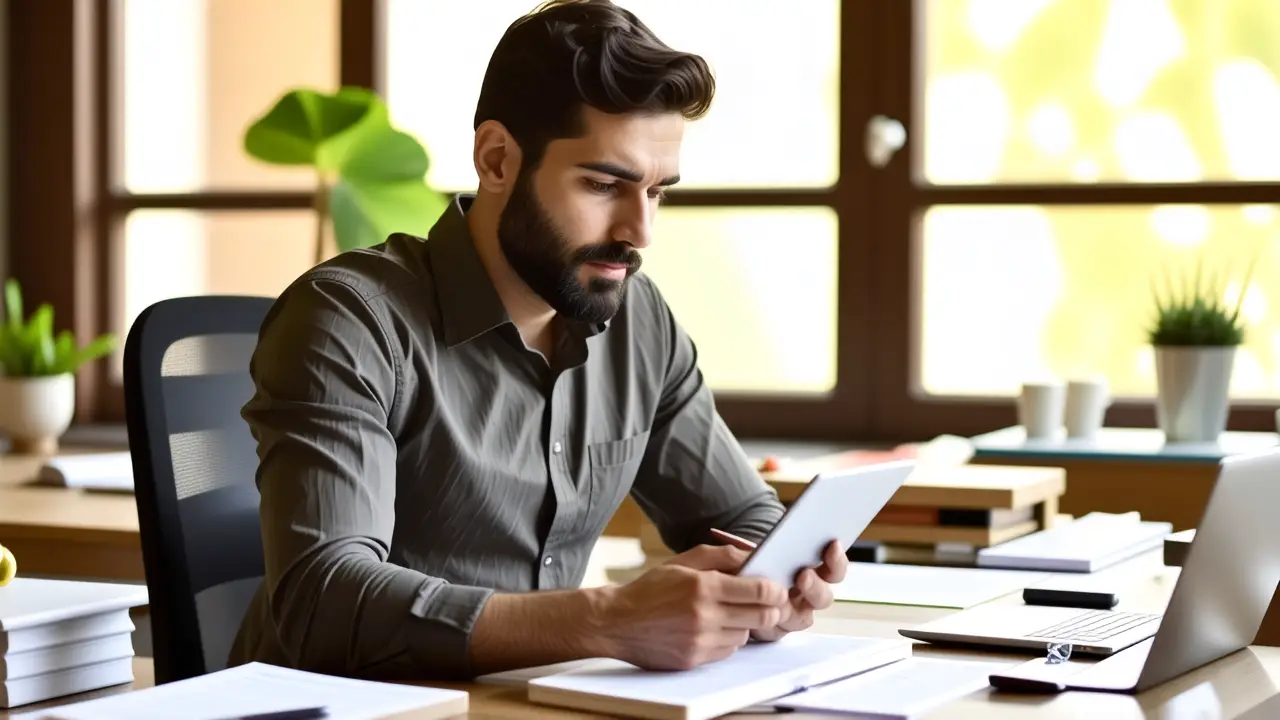
Si prefieres un enfoque más directo, puedes utilizar el Administrador de Dispositivos para identificar y actualizar drivers específicos. Para abrir este administrador, presiona la tecla Windows junto con la tecla «X» (Win + X) y selecciona “Administrador de dispositivos” del menú que aparece. En esta ventana, verás una lista de todos los dispositivos conectados a tu ordenador, organizados por categoría. Si sospechas que un driver está causando problemas, busca el dispositivo en cuestión en la lista. Normalmente, si un driver está desactualizado o tiene problemas, aparecerá con un signo de exclamación amarillo junto al nombre del dispositivo. Haz clic derecho sobre el dispositivo y selecciona “Actualizar controlador”.
Buscando Actualizaciones Automáticamente
Dentro de la ventana «Actualizar controlador» que se abre después de seleccionar el dispositivo en el Administrador de Dispositivos, tendrás dos opciones principales: buscar controladores automáticamente o buscar controladores actualizados en Windows Update. La opción «Buscar controladores automáticamente» le permitirá a Windows buscar los drivers más recientes disponibles en línea. Esta función utiliza la base de datos de Microsoft para encontrar los drivers que mejor se adapten a tu hardware y sistema operativo. Aunque es una forma rápida y sencilla de actualizar tus drivers, es importante tener en cuenta que no siempre garantiza que obtendrás la última versión disponible. En algunos casos, puede ser necesario buscar manualmente los drivers más recientes en el sitio web del fabricante del dispositivo.
Descargando e Instalando Drivers desde el Sitio Web del Fabricante
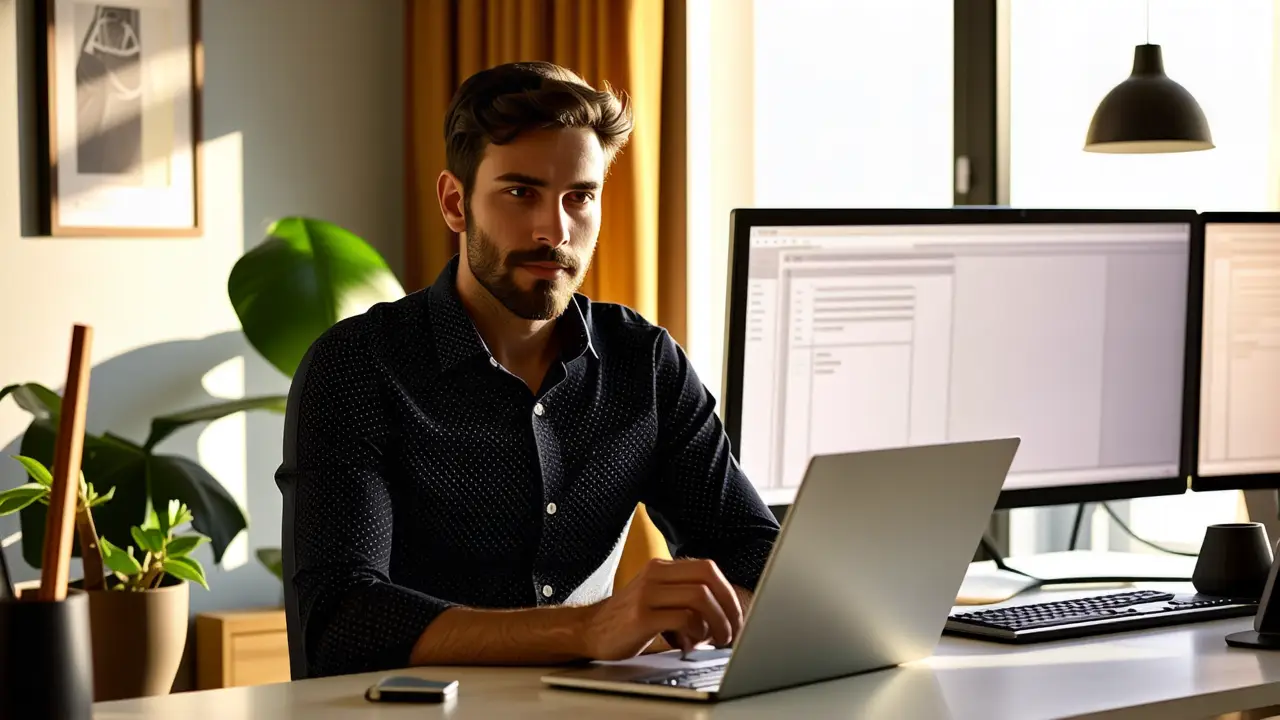
Para obtener la versión más reciente y precisa de un driver, especialmente para hardware especializado o dispositivos menos comunes, es recomendable descargarlo directamente del sitio web del fabricante. Por ejemplo, si tienes una tarjeta gráfica NVIDIA, puedes visitar el sitio web de NVIDIA para descargar los drivers más recientes. De manera similar, si tienes una tarjeta gráfica AMD, puedes visitar el sitio web de AMD. Este proceso te asegura que obtendrás los drivers optimizados para tu hardware específico y que estén disponibles inmediatamente después de la descarga. Es importante asegurarse de descargar los drivers correctos para tu versión de Windows (Windows 10 o Windows 11) y para la arquitectura de tu procesador (32 bits o 64 bits).
Conclusión: Manteniendo tu Sistema al Día

Actualizar tus drivers windows 10 y drivers windows 11 es una tarea esencial para mantener un sistema operativo estable, eficiente y libre de problemas. Windows ofrece varias herramientas integradas que facilitan este proceso, desde la sección «Actualizaciones» hasta el Administrador de Dispositivos. Si bien Windows Update puede ser suficiente en muchos casos, descargar los drivers directamente del sitio web del fabricante es la mejor opción para garantizar que siempre tengas la última versión disponible y optimizada para tu hardware. Recuerda revisar periódicamente si hay actualizaciones disponibles, ya que los nuevos drivers a menudo incluyen correcciones de errores, mejoras de rendimiento y soporte para nuevas características. Al mantener tus driver windows 10 actualizados, estarás contribuyendo a un mejor funcionamiento general de tu ordenador y evitando posibles inconvenientes en el futuro.













